"Zahtjev nije podržan" jedna je od najzbunjujućih poruka o pogrešci koja se može pojaviti na vašem Windows računalu. Prije svega, ne govori puno o korijenskom uzroku problema. Drugo, ova pogreška može utjecati na različite programe i procese. Na primjer, upozorenje se može pojaviti kada pokrenete računalo ili kada pokrenete Upravitelj uređaja, Skype, Teams i druge aplikacije.
Istražimo koja rješenja za rješavanje problema možete koristiti da biste se riješili ove pogreške.
Što učiniti ako vaše računalo kaže "Zahtjev nije podržan"
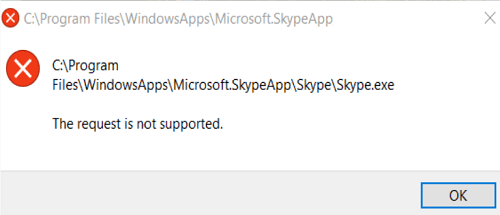
Popravite svoj pogon
Oštećene sistemske datoteke mogu uzrokovati čudno ponašanje sustava Windows. Popravite svoj pogon, ponovno pokrenite računalo i provjerite primijetite li promjene.
- Pokrenite naredbeni redak s administratorskim pravima.
- Pokrenite sljedeće naredbe jednu po jednu:
- DISM.exe /Online /Cleanup-Image /Restorehealth
- sfc /scannow

- Ponovno pokrenite računalo i provjerite rezultate.
Ako se pogreška nastavi, idite na Ovo računalo, kliknite desnom tipkom miša na svoju

Osim toga, također možete optimizirati i defragmentirati svoj pogon kako biste poboljšali njegove performanse.
Provjerite ima li zlonamjernog softvera
Pokrenite dubinsko antivirusno skeniranje da biste otkrili i uklonili zlonamjerni kod. Zlonamjerni softver može uzrokovati razne probleme na vašem računalu. Da biste riješili problem, ažurirajte svoj antivirusni program na najnoviju verziju, a zatim skenirajte apsolutno sve datoteke pohranjene na vašem računalu.
Odspojite sve periferne uređaje i provjerite ima li ažuriranja
Odspojite sve vanjske uređaje povezane s vašim računalom, uključujući Bluetooth uređaje. Zatim idite na Windows Update i provjeriti ima li ažuriranja. Osim toga, pokrenite Upravitelj uređaja i ažurirajte svoje upravljačke programe na najnoviju verziju. Obratite posebnu pozornost na grafiku i upravljačke programe USB uređaja.

Ponovno pokrenite računalo i provjerite rezultate.
Čisto pokrenite računalo
Ako se pogreška "Zahtjev nije podržan" pojavi kada pokušate pokrenuti određeni program, možda ga neki drugi program ometa. Pokrenite Upravitelj zadataka, Klikni na Procesi karticu i prisilno zaustavite sve pozadinske programe koji vam više nisu potrebni niti ih koristite.

Alternativno, također možete čisto pokrenite svoj stroj. Na ovaj način, vaše će se računalo ponovno pokrenuti koristeći samo minimalni skup upravljačkih programa i procesa kako bi se izbjegli sukobi softvera.
Čista instalacija sustava Windows
Ako ništa ne uspije, pokušajte čisto instalirati OS. Prije nego što to učinite, svakako sigurnosno kopirajte svoje podatke, tako da ga možete vratiti u slučaju da nešto pođe po zlu.
Prvo morate preuzeti službene Windows ISO datoteke s Microsoftove web stranice.
- Preuzmite ISO datoteke za Windows 10
- Preuzmite ISO datoteke za Windows 11
Zatim upotrijebite ISO datoteke za stvoriti USB flash pogon za pokretanje koju zatim možete koristiti za izvođenje čiste instalacije sustava Windows.
Zaključak
Da biste ispravili pogrešku "Zahtjev nije podržan", pokrenite DISM i SFC da provjerite ima li na pogonu grešaka u sistemskim datotekama. Osim toga, provjerite ima li ažuriranja, pokrenite dubinsko skeniranje zlonamjernog softvera i čisto pokrenite računalo. Ako se problem nastavi, odspojite sve periferne uređaje i čisto instalirajte Windows.
Jeste li uspjeli riješiti problem? Pritisnite komentare u nastavku i javite nam koje je rješenje radilo za vas.